Du har flera alternativ för att köra Windows på din Mac. Om du inte vill pilla med partitioner eller dubbelstart, är en virtuell maskin ett bra sätt att gå.
VMware Fusion, ett populärt alternativ för att hantera virtuella maskiner, har precis släppt version 11.0. Låt oss ta en titt på vad VMware Fusion 11 erbjuder, vad som är nytt och varför du bör använda det.
Vad är VMware Fusion?
VMware Fusion är en virtuell maskin hypervisor som låter dig köra Windows, Linux och andra operativsystem virtuellt på din Mac. Det ger ett enklare alternativ till dubbelstart eftersom du inte behöver starta om ditt system för att byta operativsystem.
Det här verktyget är lämpligt för alla från entusiastiska hemanvändare till IT-proffs som behöver köra minst ett annat OS på sin Mac.
Nytt i VMware Fusion 11
Nytt REST API ??
Utvecklarfunktioner ??
vSphere fjärrkontroller ??Vi presenterar VMware Fusion 11 och Workstation 15! https://t.co/MDSfysERSIpic.twitter.com/2jD8lN0fQ2
— VMware (@VMware) 26 september 2018
Låt oss titta på några av de enastående funktionerna i VMware Fusion version 11.
Bättre grafikstöd
Den senaste uppdateringen inkluderar stöd för den nya Enhanced Metal Graphics Rendering Engine. Dessutom är den kompatibel med DirectX 10.1 – viktigt för spel. Även om en virtuell maskin inte kan leverera perfekt prestanda för spel, är detta ett bra framsteg för dem som vill spela lättare Windows-spel på Mac.
Ett bättre användargränssnitt
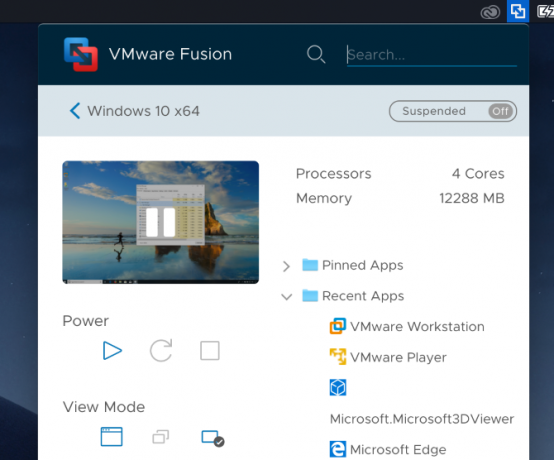
Klicka på någon av dina virtuella datorer så ser du den nya applikationsmenyn. Detta ger snabba detaljer och genvägar på ett ställe, inklusive hur mycket minne maskinen har, så att du kan starta de senaste apparna och mer. Du kan också öppna ett Finder-fönster var som helst i den virtuella datorns filsystem.
Och för dem med en Touch Bar-aktiverad MacBook Hur användbar är Touch Bar på MacBook Pro?Förbättrar Apples tunna kontextberoende OLED-remsa produktiviteten eller är det bara en gimmick som vissa användare framstår som? Läs mer , har du nu fler val för att anpassa dess genvägar i Fusion.
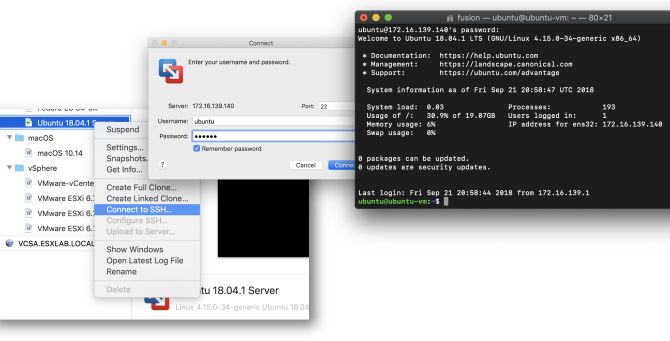
Fusions REST API har nya kontroller för virtuella nätverk. Nu kan du justera portvidarebefordran, DHCP-alternativ och mer. Detta är inte något hemanvändare troligen kommer att behöva, men kan visa sig vara praktiskt för affärsbruk.
Också nytt i Fusion 11, du kan ansluta till en Linux VM som kör OpenSSH-tjänster med ett klick. Detta är bra för företag som ofta loggar in på servrar via SSH.
Automatisk diskrensning
De flesta VM-användare känner till frustrationen av att din virtuella maskin tar upp för mycket utrymme på din värddator. Nu kan du låta Fusion automatiskt rensa upp den virtuella disken varje gång du stänger av den. Detta bör hjälpa dig att spara utrymme.
Hårdvara och OS Support
VMware Fusion 11 använder den senaste versionen av VMware Virtual Hardware Platform, vilket gör upplevelsen överlag mer stabil och säker. Den stöder även den senaste Apple-hårdvaran, inklusive iMac Pro och MacBook Pro-modeller.
Med nya uppdateringar för macOS och Windows som just släppts kommer du att bli glad att veta att Fusion 11 stöder macOS 10.14 Mojave, uppdateringen för Windows 10 oktober 2018 och mer.
Prova VMware Fusion nu
Vill du prova programvaran? Gå till VMware Fusion utvärderingssida. Här kan du ladda ner en 30-dagars gratis provversion av antingen standard- eller Pro-versionen.
När du har laddat ner och installerat den kommer du att se en uppmaning att installera en virtuell maskin från en mängd olika källor. Du kan helt enkelt dra en ISO-fil som du har laddat ner, eller använda andra alternativ som att importera från Boot Camp eller en annan maskin.
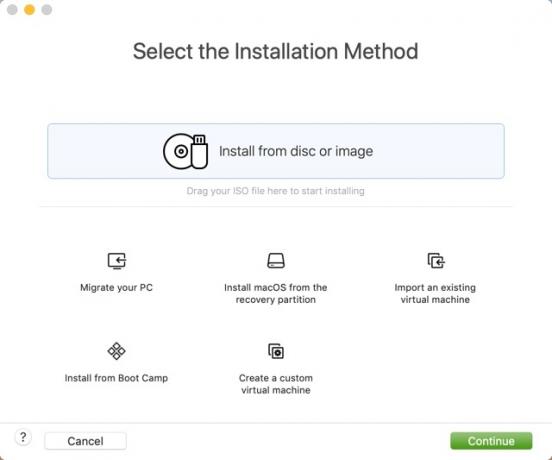
Ge VMware Fusion ett försök idag och börja köra virtuella maskiner effektivt!
Ben är biträdande redaktör och sponsrad inläggschef på MakeUseOf. Han har en B.S. i Computer Information Systems från Grove City College, där han tog examen Cum Laude och med utmärkelser i sin huvudämne. Han tycker om att hjälpa andra och brinner för tv-spel som medium.


